「每次我嘗試閱讀貼文/文章的評論時,我的 Facebook 應用程式都會崩潰。我可以打開評論並查看它們,但自從我開始滾動後,它就崩潰了......就像發條一樣。任何幫助將不勝感激。”
- 來自 Reddit
Facebook 是最受歡迎的社交媒體應用程式之一,讓世界各地數百萬用戶保持聯繫、分享更新以及與朋友和家人溝通。然而,與任何應用程式一樣,Facebook 有時會遇到無法正常運作的問題。用戶面臨的最令人沮喪的問題之一是應用程式不斷崩潰。如果您正在閱讀本文,您可能遇到了 Facebook 崩潰的情況,並且想知道發生這種情況的原因以及如何修復它。
在本指南中,我們將向您介紹 Facebook 不斷崩潰的原因,並提供一系列解決方案來幫助您使應用程式再次順利運行。
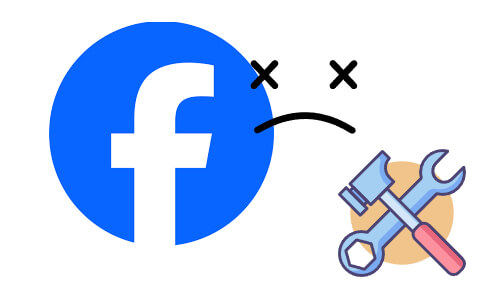
為什麼 Facebook 總是在我的手機上關閉或為什麼 Facebook 總是停止?一些最常見的原因包括:
在確定了 Facebook 應用程式崩潰的原因後,我們現在可以實施以下有針對性的修復來有效解決問題。
重新啟動手機是最簡單但最有效的解決方案之一。它清除臨時快取、關閉後台應用程式並釋放記憶體。如果您的 Facebook 突然崩潰,重新啟動裝置可能是最快的修復方法。
Android :
步驟 1. 按住“電源”按鈕直至出現電源選單。
步驟 2. 選擇“重新啟動”或“關閉電源”,然後重新開啟。

iPhone(iPhone X 及更新型號):
步驟 1. 同時按住「側邊」按鈕和任一「音量」按鈕,直到出現「滑動關閉電源」畫面。

步驟 2. 滑動以關閉設備,然後再次按住側邊按鈕將其重新打開。
過多的快取資料可能會導致應用程式崩潰。清除快取可以釋放儲存空間並解決一些臨時問題。如果 Facebook 持續崩潰,清除快取和資料可能是有效的解決方案。
Android :
步驟1.進入「設定」>「應用程式」或「應用程式管理員」。
步驟 2. 找到並點選「Facebook」。
步驟3.點選「儲存」>「清除快取」和「清除資料」。

iPhone:
步驟1.按住Facebook應用程式圖標,然後選擇「刪除應用程式」。
步驟 2. 開啟 App Store 並重新安裝 Facebook。
該應用程式的舊版本可能有錯誤,更新到最新版本可以解決相容性問題。如果您有一段時間沒有更新 Facebook 應用程序,可能會導致崩潰。
Android :
步驟 1. 開啟 Google Play 商店。
步驟 2. 搜尋「Facebook」。
步驟 3. 如果有可用更新,請點選「更新」。
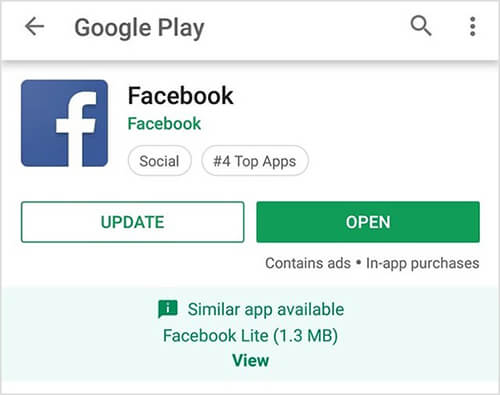
iPhone:
步驟 1. 開啟應用程式商店。
步驟2.點選右下角的「更新」標籤。
步驟 3. 找到 Facebook 並點選「更新」。
假設您已經嘗試清除快取並更新應用程序,但 Facebook 崩潰了。在這種情況下,重新安裝應用程式可能是有效的解決方案。
Android :
步驟 1. 按住 Facebook 應用程式圖標,然後選擇「卸載」。
步驟 2. 開啟 Google Play 商店並重新安裝 Facebook。
iPhone:
步驟1.按住Facebook應用程式圖標,然後選擇「刪除應用程式」。

步驟 2. 開啟 App Store 並重新安裝 Facebook。
有時 Facebook 崩潰是因為您手機的作業系統過時。無論您使用的是Android還是 iPhone,保持設備軟體最新都至關重要。更新:
Android :
步驟1.進入「設定」>「系統」>「系統更新」。

步驟 2. 檢查可用更新並安裝它們。
iPhone:
步驟1.前往「設定」>「一般」>「軟體更新」。

步驟 2. 檢查可用更新並安裝它們。
網路連線不良可能會導致 Facebook 崩潰,尤其是在載入大量媒體貼文或影片時。以下是要檢查的內容:
如果儘管嘗試了上述解決方案,Facebook 仍然在您的手機上崩潰,請考慮使用 Facebook Lite。 Facebook Lite 是該應用程式的一個更輕、資源佔用更少的版本,旨在在規格較低或網路連線較差的裝置上更好地運作。
您可以從 Google Play 商店或 App Store 下載 Facebook Lite。
如果上述解決方案都不起作用,並且您的Android手機上仍然面臨 Facebook 崩潰的問題,您可以使用專門的Android修復工具(例如Android Repair) ,只需單擊即可修復問題。 Android Repair 是一款易於使用的軟體,可解決常見的Android問題,包括應用程式崩潰。
Android修復的主要功能
如何修復Android Facebook 在電腦上當機的問題?
01在電腦上安裝並執行修復軟體。您將看到以下彈出畫面。只需從主介面點擊“修復”,然後選擇“ Android修復”即可。

02使用 USB 連接線將Android裝置連接到電腦。
03在下一個畫面上,選擇並確認您的Android型號,包括設備品牌、名稱、型號、國家和電信業者。然後,輸入“000000”進行確認並繼續。

04按照螢幕上的說明將Android設備置於下載模式。點擊“下一步”,該工具將開始下載Android韌體並將新韌體刷新到您的Android裝置上。一段時間後,您的Android裝置將成功修復,Facebook 將正常運作。

Facebook 崩潰可能是一個令人沮喪的問題,但透過上述解決方案,您應該能夠修復它並順利恢復使用應用程式。無論您是重新啟動手機、清除快取還是使用Android Repair等一鍵修復工具,都有多種方法可以解決問題。
如果您仍然遇到問題,請考慮聯絡 Facebook 的支援團隊或造訪他們的說明中心進行其他故障排除。希望這些修復之一對您有用,並且您可以繼續享受 Facebook 體驗而不會受到干擾。
相關文章:
如何在Android上卸載 Facebook [4 種簡單方法解釋]